Portal 2 é o segundo jogo da série Portal. Segue-se Chell, uma mulher presa em uma instalação de testes científicos, que usa uma arma de portal para completar os testes. Neste guia, mostraremos como jogar o Portal 2 no Linux.

Portal 2 em Linux
O Portal 2 é nativo do Linux e foi lançado na plataforma Pouco depois que a Valve lançou o Steam para Linux. Dito isso, a única maneira de jogar no Linux é através do Steam, então devemos revisar como instalar o cliente Steam para Linux.
Ubuntu
No Ubuntu, você pode instalar a versão mais recente do Steam usando o comando apt install abaixo.
sudo apt install Steam
Debian
Se você estiver usando o Debian Linux , o Steam é melhor instalado baixando o pacote Steam DEB diretamente do site da Valve Steam, em vez de lidar com o repositório de software Debian “Non-free”.
Para iniciar o download do Steam em seu PC Debian Linux, use o seguinte comando wget download. Ele seguirá o URL do Steam DEB e fará o download do pacote DEB diretamente para sua pasta de início.
wget https://steamcdn-a.akamaihd.net/client/installer/steam.deb
Depois de baixar o pacote Steam DEB para o seu computador, a próxima etapa é instalar o software. Para instalar o Steam em seu PC Debian, use o comando dpkg abaixo.
sudo dpkg -i steam.deb
Assim que o pacote Steam DEB estiver instalado em seu computador, você precisará limpar e corrigir quaisquer problemas de dependência presentes no sistema para que o Steam possa funcionar corretamente. Use o comando apt-get install -f .
sudo apt-get install -f
Arch Linux
No Arch Linux , o aplicativo Steam está disponível, mas apenas por meio do repositório de software “Multilib”. Para configurá-lo, abra o arquivo /etc/pacman.conf em um editor de texto. Uma vez aberto, localize a linha “Multilib” e remova o símbolo #, bem como das linhas diretamente abaixo dele. Em seguida, salve e sincronize novamente o Pacman com o comando abaixo.
sudo pacman -Syy
Com tudo sincronizado novamente, você pode instalar rapidamente o aplicativo Steam em seu sistema Arch Linux com o seguinte comando.
sudo pacman -S Steam
Fedora / OpenSUSE
Se estiver usando o Fedora ou o OpenSUSE, você pode obter o aplicativo Steam mais recente instalado e funcionando instalando-o por meio de repositórios de software incluídos em seu sistema operacional, e ele executará jogos perfeitamente. No entanto, a versão Flatpak do Steam parece funcionar melhor nesses sistemas operacionais, e sugerimos seguir essas instruções.
Flatpak
Para fazer o Steam funcionar no Flatpak, primeiro você precisa habilitar o tempo de execução do Flatpak em seu sistema. Felizmente, é muito fácil configurar o tempo de execução do Flatpak. Para fazer isso, siga nosso guia detalhado sobre o assunto .
Depois de configurar o tempo de execução Flatpak em seu computador, você precisará habilitar a loja de aplicativos Flathub. Flathub tem muitos tipos diferentes de aplicativos disponíveis, incluindo Steam. Para habilitá-lo, use o seguinte comando flatpak remote-add abaixo.
flatpak remote-add --if-not-existing flathub https://flathub.org/repo/flathub.flatpakrepo
Com a loja de aplicativos Flathub habilitada e pronta para uso em seu PC Linux, o Steam pode ser instalado. Para instalar o Steam em seu PC Linux, use o seguinte comando flatpak install abaixo em uma janela de terminal.
flatpak install flathub com.valvesoftware.Steam
Jogue Portal 2 no Linux
Depois de configurar o Steam em seu sistema Linux, abra o aplicativo e faça login em sua conta usando seu nome de usuário e senha. Depois de entrar no Steam, siga as instruções passo a passo abaixo para jogar o Portal 2 no Linux.
Passo 1: Encontre o botão “ARMAZENAR” do Steam no topo da página e clique nele com o mouse. Ao selecionar este botão, você poderá acessar a Steam Storefront.
Uma vez na Steam Storefront, encontre a caixa de pesquisa e clique nela com o mouse. A partir daí, digite “Portal 2” na caixa de texto. Pressione a tecla Enter para ver os resultados da pesquisa.
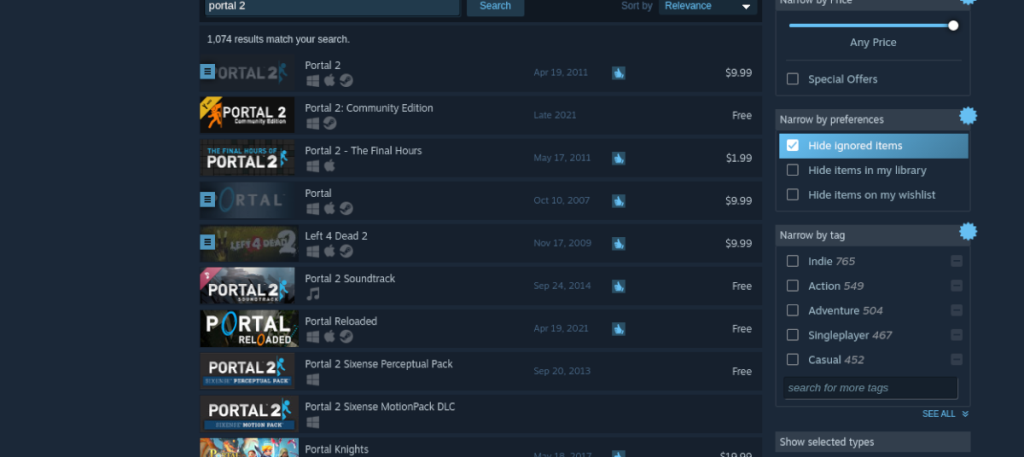
Passo 2: Nos resultados da pesquisa, selecione “Portal 2” para acessar a página da loja Steam do jogo. Quando você chegar à página da vitrine do jogo, localize o botão verde “adicionar ao carrinho”.
Selecione o botão verde “adicionar ao carrinho” para adicionar o jogo ao seu carrinho. Assim que estiver no carrinho, clique no ícone do carrinho. A partir daí, você poderá passar pelo processo de compra do Portal 2 para sua conta Steam.
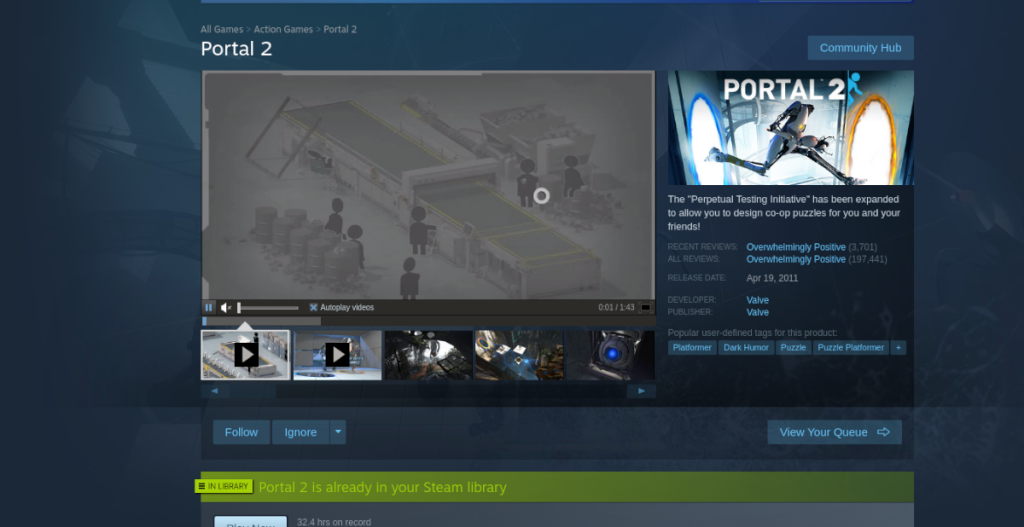
Passo 3: Encontre o botão “BIBLIOTECA” no Steam e clique nele com o mouse. A partir daí, procure na sua biblioteca de jogos o “Portal 2” e clique nele para acessá-lo.
Após clicar em “Portal 2” encontre o botão azul “INSTALAR” e selecione-o com o mouse. Ao clicar neste botão, terá início a instalação do Portal 2. Sente-se, pois pode demorar algum tempo.
Etapa 4: Quando o processo de download for concluído, o botão azul “INSTALAR” se transformará em um botão verde “PLAY”. Selecione este botão para iniciar o Portal 2. Divirta-se e feliz jogo!



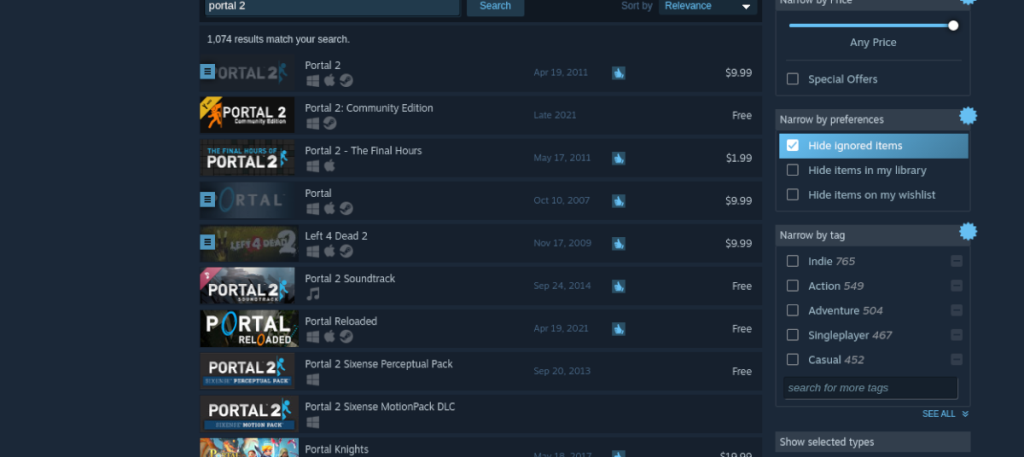
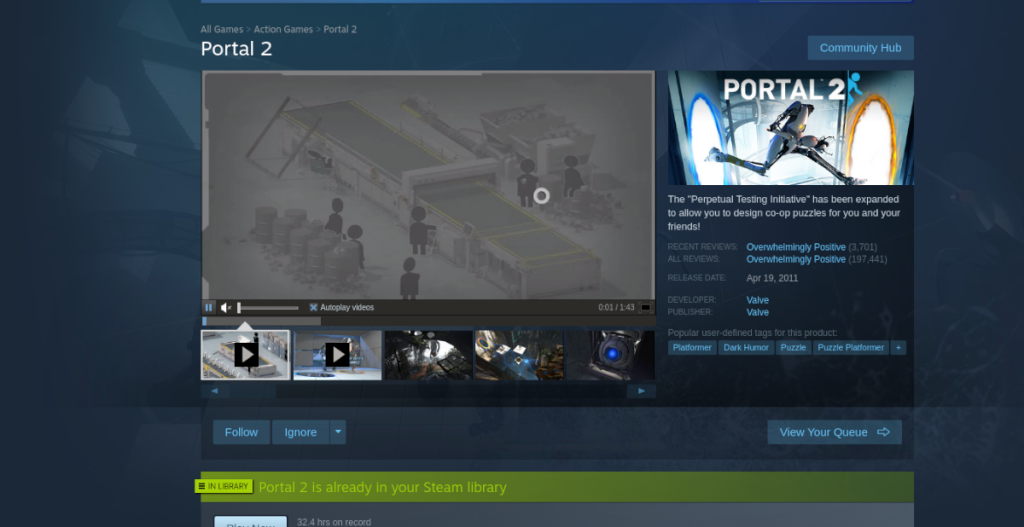

![Baixe o FlightGear Flight Simulator gratuitamente [Divirta-se] Baixe o FlightGear Flight Simulator gratuitamente [Divirta-se]](https://tips.webtech360.com/resources8/r252/image-7634-0829093738400.jpg)






![Como recuperar partições perdidas e dados do disco rígido [Guia] Como recuperar partições perdidas e dados do disco rígido [Guia]](https://tips.webtech360.com/resources8/r252/image-1895-0829094700141.jpg)
